In 5 Schritten zu mehr Ordnung im E-Mail Postfach
In 5 Schritten zu mehr Ordnung im E-Mail Postfach
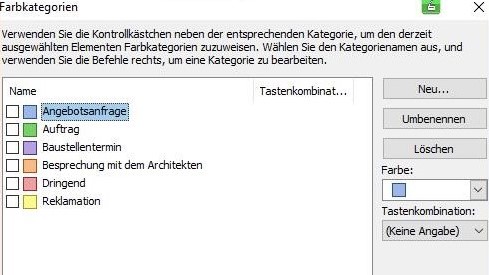
Wie Sie den Überblick behalten und nichts vergessen
Sie kommen abends müde von der Baustelle und wollen noch mal kurz Ihren E-Mail-Eingang überprüfen...
Leider geht das nicht so schnell, wie Sie sich das wünschen: Welche E-Mails wurden schon gelesen? Welche sind dringend zu bearbeiten oder gar überfällig? Welche haben Sie zur Bearbeitung an Mitarbeiter oder Kollegen weitergeleitet? Wie ist der Stand?
Wer eine gute Software hat, kann E-Mails und andere wichtige Dokumente dort systematisch ablegen und bearbeiten.
Aber auch für Unternehmen ohne professionelle Softwarelösung gibt es gute und einfache Möglichkeiten, um im Outlook den Überblick zu behalten.
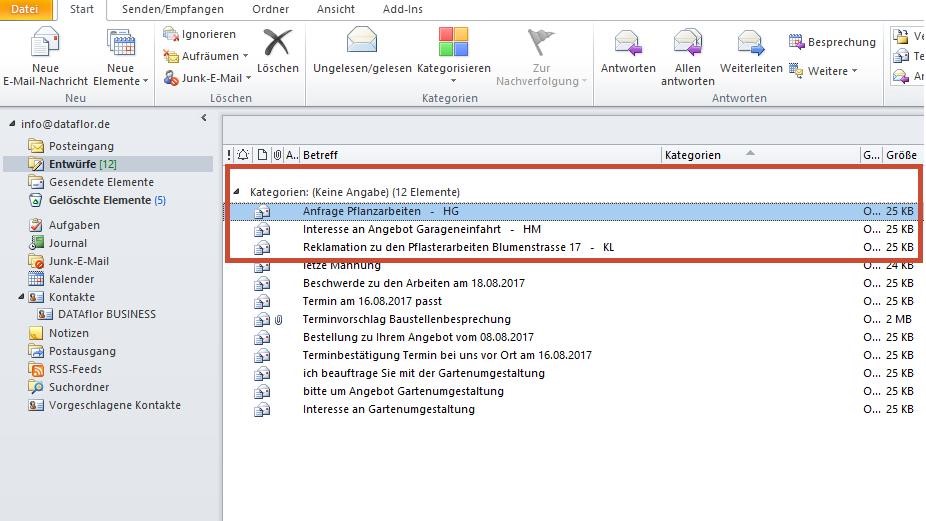
Schritt 1: Betreffzeile um Kennzeichen des Bearbeiters ergänzen
Öffnen Sie die E-Mail und klicken Sie in die Betreffzeile. Fügen Sie am Ende des Textes ein Namenskürzel für den zuständigen Bearbeiter ein. So können Sie sofort erkennen, wer verantwortlich ist:
E-Mail 1: wird von Heidi Meier bearbeitet
E-Mail 2: wird von Hans Gärtner bearbeitet
E-Mail 3: wird von Klaus Leiter bearbeitet
Hinweis: In Outlook 2016 und Office 365 kann die Betreffzeile nicht mehr so einfach bearbeitet werden. Arbeiten Sie dann lieber mit Kategorien oder Unterordnern. Wie das geht, erfahren Sie in den nachfolgenden Tipps.
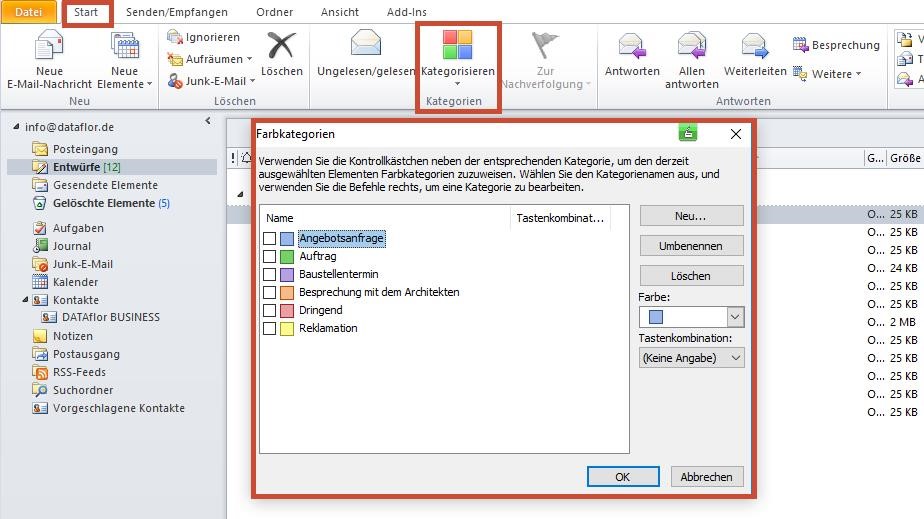
Schritt 2: Kategorien festlegen
Verschaffen Sie sich mehr Übersicht, indem Sie für verschiedene Themen farbige Kategorien festlegen. Nach diesen können Sie dann später mit einem Mausklick sortieren. So sehen Sie zum Beispiel alle Angebotsanfragen auf einen Blick.
So einfach geht es: Wählen Sie im Menü den Punkt Start -> Kategorien aus. Legen Sie die gewünschten Kategorien mit Name und Farbe fest. In unserem Beispiel finden Sie einige Anregungen.
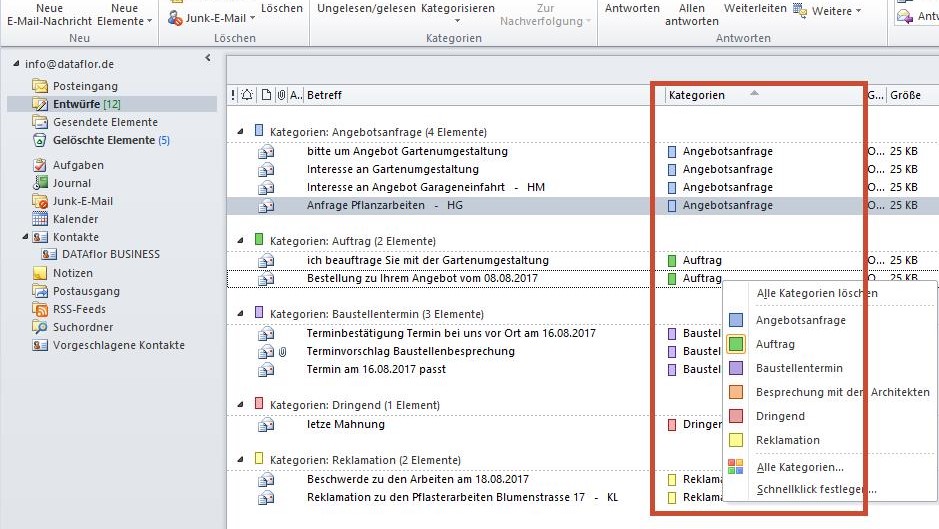
Schritt 3: Kategorien zuweisen
Jetzt können Sie Ihren E-Mail Eingang bearbeiten und aufräumen.
Markieren Sie die gewünschte E-Mail mit der linken Maustaste.
Rufen Sie dann mit der rechten Maustaste das Kontextmenü auf, wählen Sie den Punkt "Kategorisieren" aus und legen Sie die gewünschte Kategorie fest.
Durch einen Klick mit der linken Maustaste auf die Spaltenüberschrift "Kategorien" können Sie nun Ihre E-Mails nach Kategorien sortieren.
Tipp: Ändert sich die Kategorie, können Sie die E-Mail einfach durch Drag & Drop in eine andere Kategorie ziehen, die Kategorie wird automatisch angepasst. Zum Löschen der Kategorie verschieben Sie die E-Mail einfach in den Bereich der E-Mails ohne Kategorien.
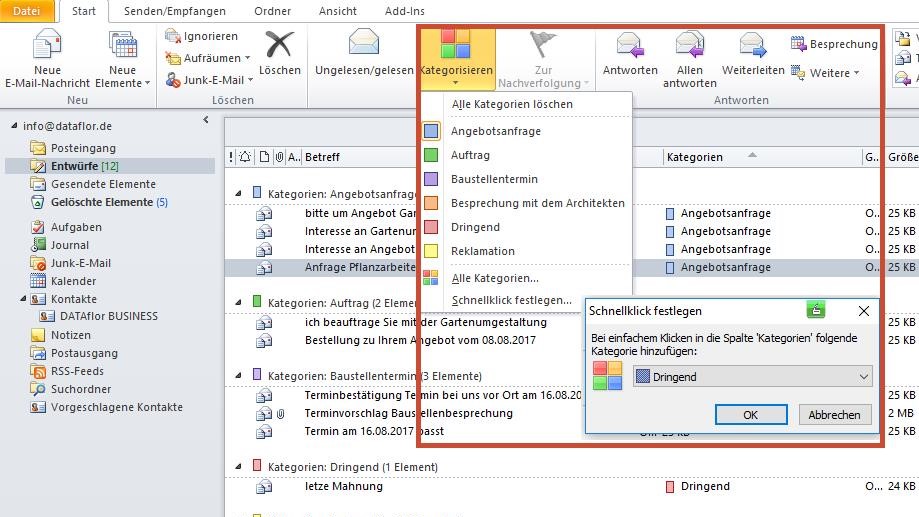
Schritt 4: Schnellklick festlegen
Legen Sie für Ihre häufigste Kategorie einen Schnellklick fest:
Rufen Sie mit der rechten Maustaste das Kontextmenü auf und wählen Sie zuerst "Kategorisieren" und dann den untersten Punkt "Schnellklick festlegen" aus.
Legen Sie die Kategorie fest, die über den Schnellklick automatisch zugewiesen werden soll. Nun wird diese bereits durch einen "schnellen" Klick in die Spalte Kategorie vergeben.
Schritt 5: Einen Ordner für erledigte E-Mails einrichten
Erledigte E-Mails sind häufig wichtige Dokumente und sollten meist nicht gelöscht werden. Sie stören aber in der aktuellen Ansicht und sind in einem eigenen Ordner für erledigte E-Mails besser aufgehoben.
Markieren Sie im linken Bildschirmbereich den Ordner "Posteingang".
Rufen Sie mit der rechten Maustaste das Kontextmenü auf und wählen Sie "Neuer Ordner...". Geben Sie den gewünschten Namen ein, zum Beispiel "Erledigt", und bestätigen Sie mit "OK".
Nun können Sie Ihre erledigten E-Mails per "Drag & Drop" in den neuen "Erledigt"-Ordner verschieben.
Infos und Tipps für den GaLaBau
Unter dem Stichwort "GaLaBau-Wissen" erhalten Sie nützliche Praxistipps für Büro, Baustelle und Gartenplanung. Sie bekommen wichtige Informationen und kreative Ideen, die Sie mit einfachen Mitteln und wenig Zeit sofort umsetzen können.